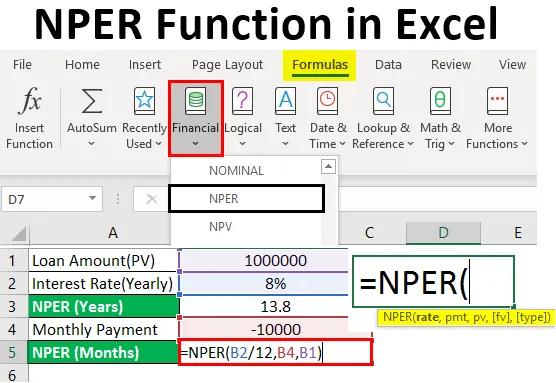
NPER-toiminto Excelissä (sisällysluettelo)
- Johdatus NPER-toimintoon Excelissä
- Esimerkkejä NPER-toiminnasta Excelissä
Johdatus NPER-toimintoon Excelissä
NPER tarkoittaa jaksojen lukumäärää. NPER tarkoittaa lainojen takaisinmaksuaikojen lukumäärää. NPER-toiminto on yksi MS Excel -sovelluksen sisäisistä taloudellisista toiminnoista. Se auttaa laskemaan ajanjaksojen lukumäärän, jotka vaaditaan takaisinmaksamaan takaisin lainan kokonaismäärä määräajoin kiinteällä korolla.
NPER-funktion syntaksi:
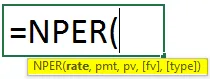
NPER-toiminnon perusteet:
- korko : - Se on korko ajanjaksolta.
- Pmt : - Se on erämaksu, joka maksetaan vuosittain tai kuukausittain. Se sisältää vain perussumman ja korot. Ei muita kuluja.
- Pv : - Se on tulevien maksujen nykyarvo.
- fv: - Se on käteisvarojen tulevaisuuden arvo, jota haluamme hallussapidon jälkeen eli viimeisen maksun suorittamisen jälkeen. Se on valinnainen, joten voidaan pitää nollana tai jättää pois.
- tyyppi : - Se ilmoittaa maksun erääntymisen. Se on valinnainen. "Type" -parametrilla voi olla seuraavat arvot:
- Jos Tyyppiä pidetään nollana tai jätetään pois, se tarkoittaa, että maksut erääntyvät projektin lopussa.
- Jos Tyyppiä pidetään yhtenä, se tarkoittaa, että maksut erääntyvät projektin alkaessa.
Siirry Excel Ribbon -sivun Kaavat-välilehteen-> Napsauta pudotusluetteloa Rahoitus-> valitse “NPER”
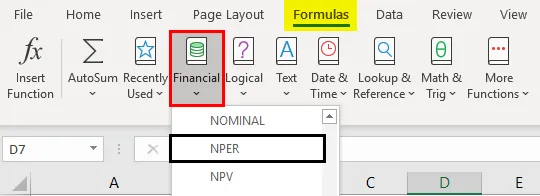
Esimerkkejä NPER-toiminnasta Excelissä
Seuraavat esimerkit osoittavat, kuinka NPER lasketaan. Oletetaan, että PMT ja korko pysyvät vakiona koko toimikauden ajan.
Voit ladata tämän NPER Function Excel -mallin täältä - NPER Function Excel TemplateEsimerkki 1 - NPER-toiminto (FV ja tyyppi on poistettu)
Rouva ABC otti 1000000 Rs: n lainan 8 prosentin vuotuisella korolla. Hän voi maksaa kuukausittain EMI-määrän 10000 Rs. Hän haluaa selvittää, kuinka monta kuukautta maksaa takaisin lainansa?
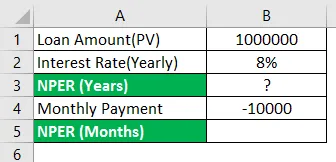
NPER-toiminnon käyttäminen solussa B5.
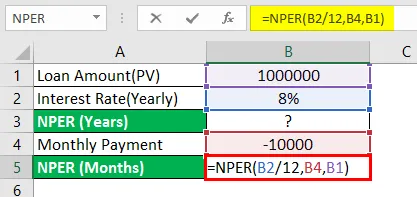
Funktion käytön jälkeen vastaus näkyy alla.
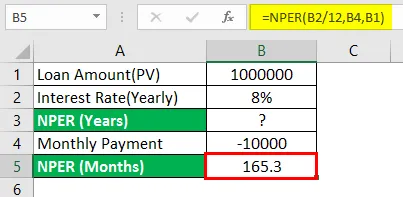
Yllä olevassa esimerkissä vuotuinen korko eli ”korko (vuotuinen)” muunnetaan kuukausittain eli B2 / 12 ja käytetään ensimmäiseksi argumentiksi. Seuraava syöttö, Pmt, joka on ”Kuukausimaksu”, tulee toisena argumenttina eli B4. Tässä PMT: llä on negatiivinen merkitys lähtevän summan näyttämiseksi. ”Lainan määrä (PV)” on kolmas argumentti eli B1. Tässä esimerkissä Fv ja tyyppi jätetään pois, koska ne ovat valinnaisia.
Muuta ”NPER (kuukaudet)” vuosina.
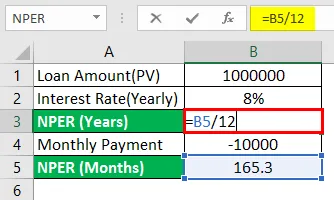
Kun olet muuttanut ”NPER (kuukaudet)” vuosina, vastaus näkyy alla.
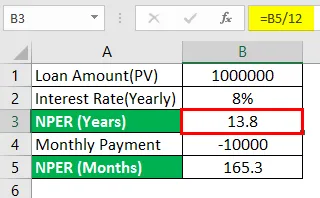
Siksi, ABC maksaa lainan 13 vuodessa ja 8 kuukaudessa maksamalla kuukausittaisen EMI: n 100 000 Rs.
Esimerkki 2 - NPER-toiminto (tyyppi on 1 ja Fv on pois päältä)
Samassa yllä olevassa esimerkissä käytämme Tyyppiä saadaksesi jaksot kuukaudessa ja vuodessa.
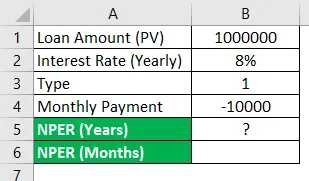
Muuta ”NPER (kuukaudet)” vuosina.
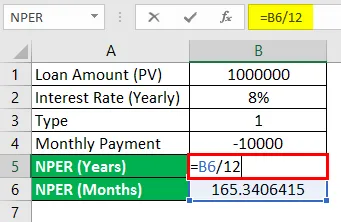
Muuntamisen jälkeen ”NPER (kuukaudet)” vuosina vastaus näkyy alla.
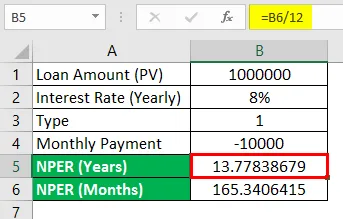
Kaikki on sama kuin yllä. Ainoa tyyppi otetaan 1: ksi sen sijaan, että jättäisit sen pois.
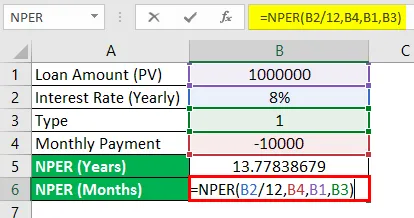
Funktion käytön jälkeen vastaus näkyy alla.
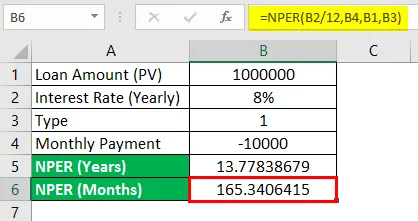
NPER: lle (kuukaudet) tai NPER (vuodet) lasketussa arvossa havaitaan ero tyypin perusteella.
- Jos Tyypiksi on asetettu 0 tai jätetään pois , maksut erääntyvät kauden lopussa.
- Jos Tyypiksi on asetettu 1, maksut erääntyvät kauden alussa.
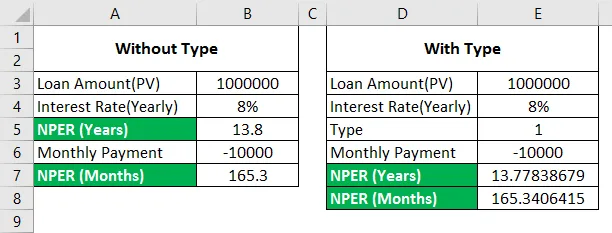
Esimerkki 3 - NPER-toiminto FV: llä ja tyypillä on 0
Rouva ABC suunnittelee rahoitussuunnitelmaa eläkkeelle siirtymiseen. Hänen suunnitelmansa on tuottaa määrä 2, 00, 00 000 Rs sijoittamalla 15 000 RS kuukaudessa kiinteällä korolla, joka on 15% vuodessa. Laske ajanjaksojen lukumäärä, jonka hän tarvitsee saadakseen RPS 2, 00, 00000?
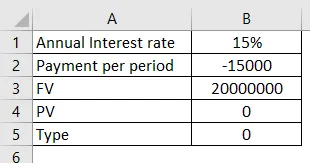
NPER-toiminnon käyttäminen solussa B6 tyypillä 0.
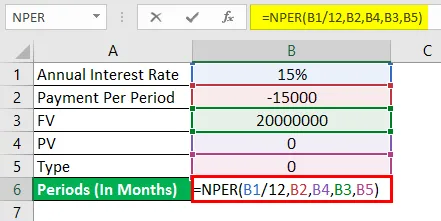
Funktion käytön jälkeen vastaus näkyy alla.
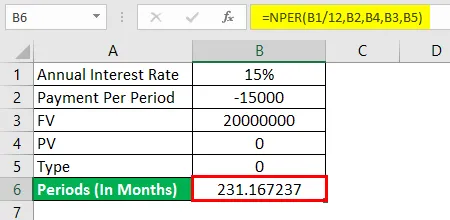
Yllä olevassa esimerkissä vuotuinen korko eli ”korko (vuositasolla)” on syöte, joka muunnetaan kuukausittain (B1 / 12) ja jota käytetään ensimmäisenä perusteena. Seuraava syöte on Pmt, joka on kuukausimaksu (B2) ja jota käytetään toisena argumenttina. Tässä Pmt merkitään negatiiviseksi, jotta näytetään lähtevä määrä. Koska tässä ei ole kyse lainasta, PV: tä (B4) pidetään nollana ja sitä käytetään kolmantena perusteena. Tässä FV: tä (B3) pidetään kolmantena argumenttina ja tyyppiä voidaan pitää nollana tai jättää pois valinnaisena.
Muuntaa "NPER (kuukaudet)" kohdasta "NPER (vuotta)"
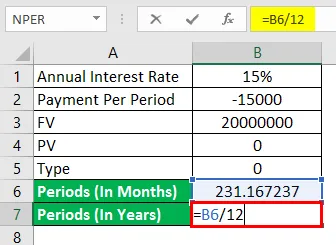
Kun olet muuttanut ”NPER (Months)” kohtaan “NPER (Years)”, vastaus näkyy alla.
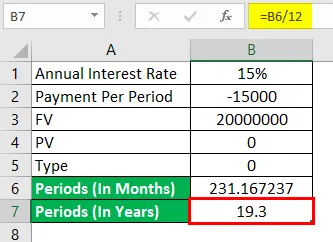
Siksi maksamalla kuukausittaisen määrän 15 000 Rs, ABC voi tehdä RPS 2, 00, 00 000 19 vuodessa ja 3 kuukaudessa (suunnilleen).
Esimerkki 4 - NPER-toiminto FV: llä ja tyypillä on 1
Edellä mainitun esimerkin avulla käytämme tyyppiä 1 jaksojen saamiseksi kuukaudessa ja vuodessa.
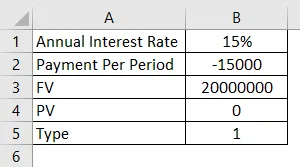
NPER-toiminnon käyttäminen solussa B6 tyypin 1 kanssa.
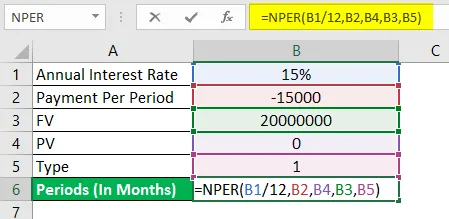
Funktion käytön jälkeen vastaus näkyy alla.
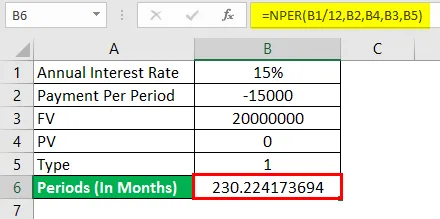
Muuntaa ”NPER (vuotta)” kohdasta “NPER (kuukaudet)”
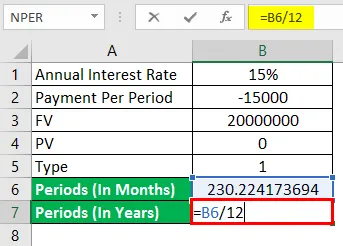
Jaksojen (vuosina) muuntamisen jälkeen vastaus on esitetty alla.
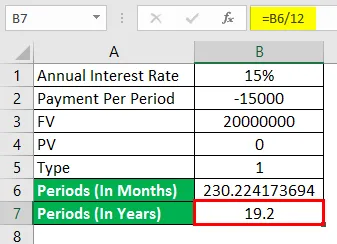
Siksi maksamalla kuukausittaisen määrän 15 000 Rs, Ruotsi ABC voi tehdä RPS 2, 00, 00 000 19 vuodessa ja 2 kuukaudessa (suunnilleen).
Ex 3: n ja Ex 4: n ero havaitaan tyypin vuoksi.
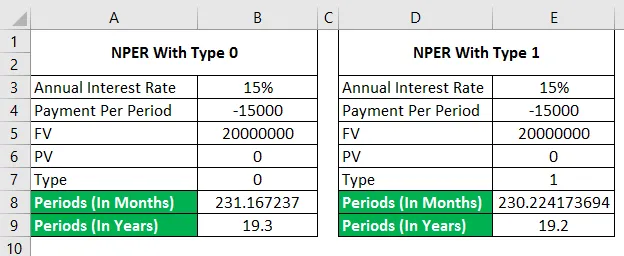
Muistettavat NPER-toiminnot Excelissä
- Kassavirtaperiaatteen mukaisesti lähtevät maksut merkitään negatiivisiksi ja saapuvat kassavirrat positiivisiksi.
- Valuutta on oletuksena dollari ($). Tätä voidaan muuttaa seuraavien mukaisesti -
- Fv ja Type ovat valinnaisia.
- Maksua ja korkoa muutetaan ajanjaksolle, kuten kuukausittain, neljännesvuosittain, puolivuosittain, vuosittain jne.
- Käytä aina ”=” -merkkiä kaavan kirjoittamiseen aktiiviseen soluun.
Suositellut artikkelit
Tämä on opas NPER-toimintoon Excelissä. Tässä keskustellaan siitä, kuinka NPER-toimintoa käytetään Excelissä, sekä käytännön esimerkkejä ja ladattavaa excel-mallia. Voit myös käydä läpi muiden ehdottamiemme artikkeleidemme -
- Lisää kalenteri Exceliin
- 3D-soluviite Excelissä
- DCOUNT-funktio Excelissä
- Kuinka käyttää Excel XOR -toimintoa?